Reduktion af billedkvaliteten er den ene ting, der er så ualmindeligt ved fotoredigering. Folk vil ofte undre sig over, hvorfor et billede skal reduceres i kvalitet. Denne artikel vil finde ud af, hvordan man sænke billedkvaliteten og dens grund. Du vil også kende definitionen af tabsfri komprimering og kvaliteten af billederne. Desuden vil du opdage, hvordan tingene gøres i en billedkvalitetsreduktionsapplikation. Desuden vil du vide mere om trinene til at minimere størrelsen af billedet.
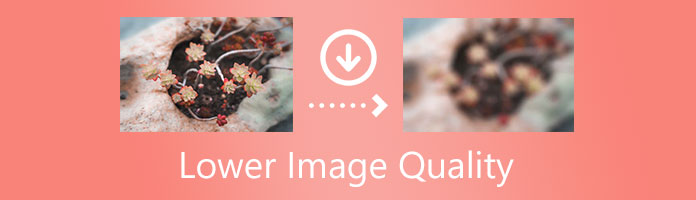
Så det ultimative spørgsmål er: hvorfor er der behov for at reducere kvaliteten af et billede? Svaret er, at nogle tilfælde skal sænke billedkvaliteten, fordi det hjælper hurtigere og hurtigere indlæsning af websider. Det betyder, at hvis der er større størrelser af billeder, så er der flere data, der skal indlæses. På samme måde reducerer dette redundansen af de billeddata, der skal transmitteres. Dette kan således bidrage til en hurtigere indlæsningsproces af en webside.
Billedet fremstår således skarpt, klart og skarpt. Mens du har et billede med lav opløsning, virker det strakt og sløret, når det forstørres. Dette skyldes, at antallet af tilstedeværende pixels pr. tomme er lavt.
Desuden defineres det som færre billeddata, der behandles, når billedet komprimeres. Derudover fremskynder det indlæsningstiden for båndbredden. Så vil dine fremtidige seere ikke vente længere. Så når du prøver at lave billedopløsning lavere, kan du få en mindre billedstørrelse.
En anden ting er, når du skal sende en vedhæftet fil, som din e-mail eller konto kræver, skal du sænke billedkvaliteten. Nogle onlineplatforme begrænser afsendelse af vedhæftede filer eller filer med rigelig lagerplads. Derfor er det vigtigt at kende formålet med at forringe kvaliteten af en billedfil.
AnyMP4 gratis billedkompressor online er et online og gratis fotokomprimeringsværktøj, der kan reducere filstørrelsen på et billede. Værktøjet fokuserer hovedsageligt på at sænke kvaliteten af billedet. Desuden reducerer det billedstørrelsen fra MB til 100KB, 50Kb og 20KB. Da den vedtog intelligente algoritmer til at reducere billedstørrelsen til mindre, understøtter den standard billedformater og komprimere GIF, JPG, PNG og SVG. Det ekstraordinære ved dette værktøj er, at du ikke behøver at downloade eller installere noget. Du kan fuldføre reduktionen af billedfilen. Værktøjet er sikkert, fordi det sletter de komprimerede filer umiddelbart efter at have downloadet dem eller inden for 24 timer.
En anden ting er, når du skal sende en vedhæftet fil, som din e-mail eller konto kræver, skal du sænke billedkvaliteten. Nogle onlineplatforme begrænser afsendelse af vedhæftede filer eller filer med rigelig lagerplads. Derfor er det vigtigt at kende formålet med at forringe kvaliteten af en billedfil.
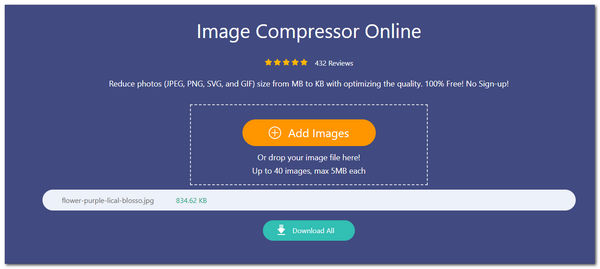
1. Gå til AnyMP4 Image Compressor Online ved at besøge AnyMP4s officielle hjemmeside.
2. For at reducere billedkvaliteten kan du nu klikke Tilføj billeder på værktøjets hovedgrænseflade. Denne funktion importerer dit valgte foto, som du vil reducere filstørrelsen.
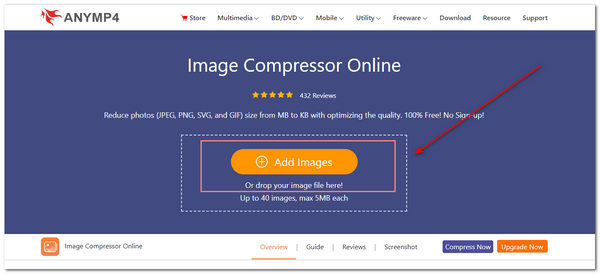
3. A statuslinje vises efter tilføjelse af den billedfil, du ønsker at reducere. Vent på, at processen er færdig. Dette er den del, hvor det vil gøre et billede mindre.
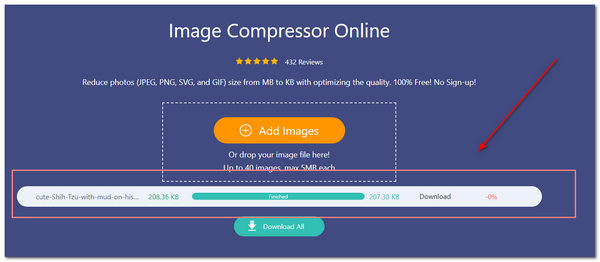
4. Når processen er færdig, kan du klikke Download alle for at downloade den færdige billedfil.
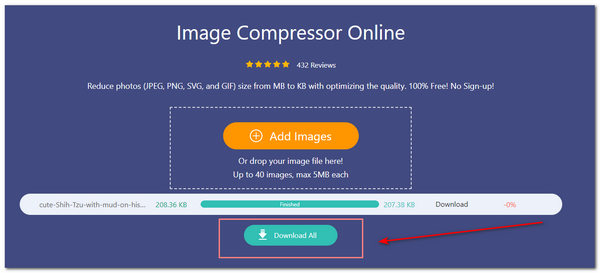
TinyPNG er en billedkvalitetsreduktion, der er tilgængelig online. Det er en gratis software, hvor du kan reducere billedfilstørrelsen. Desuden bruger den tabsgivende komprimeringsteknikker, der kan anvendes til at sænke kvaliteten af dine billeder. Desuden er det komprimere PNG, JPEG og WEBP-filer. Det virker ved at uploade et billedfilformat og reducerer hurtigt filstørrelsen ved kvantisering. Kvantisering virker ved at mindske antallet af farver på dit billede. I tråd med det fjernes alle unødvendige data på billedet også, hvilket gør at din webside indlæses hurtigere. Derudover kan den tilgås i moderne browsere. Du kan også behandle 20 billeder med en maksimal filstørrelse på 5 MB hver. Den har således 100% understøttelse af gennemsigtighed på grund af den funktion, den har.
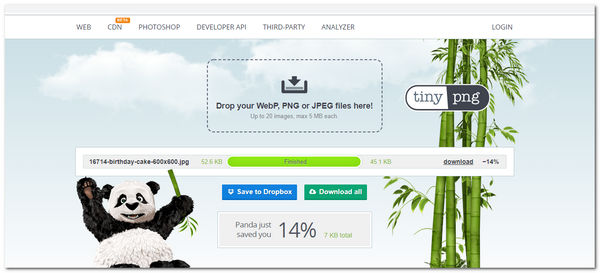
1. Besøg TinyPNG-webstedet for at begynde at sænke billedkvaliteten.
2. På hovedgrænsefladen til TinyPNG skal du begynde at træk og slip den billedfil, du vil reducere filstørrelsen. Eller søg efter fotofilen på din pc ved at klikke på boksen. Denne funktion sænker automatisk billedkvaliteten af den fil, du har uploadet.
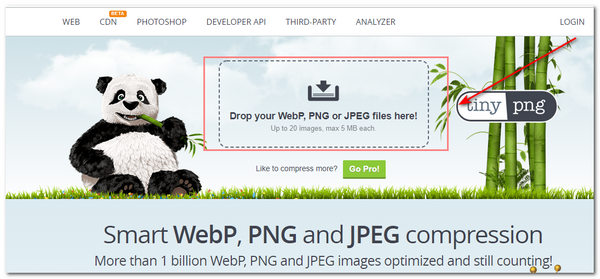
3. A statuslinje vises på hovedgrænsefladen. Vent venligst på, at det er færdigt. Dette viser fremskridtene i faldet i billedkvalitet.
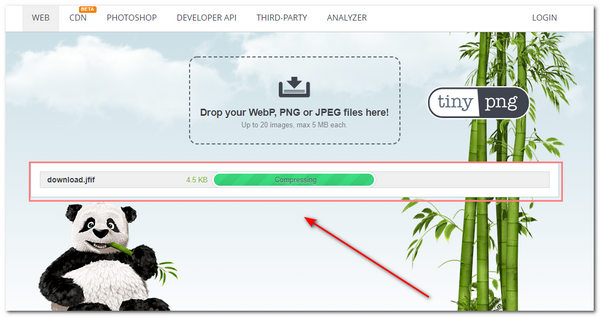
4. Efter reduktionsprocessen kan du klikke Hent for at gemme din færdige billedfil. Hvis du har uploadet mange billeder, kan du vælge Download alle.
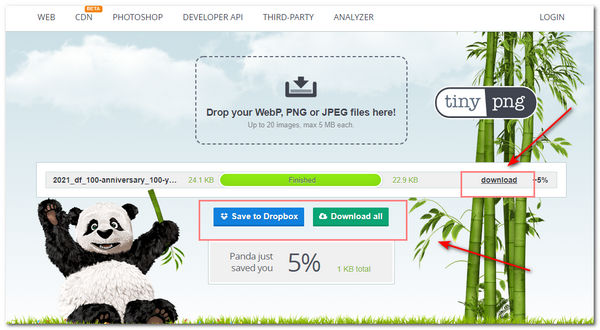
LunaPic er en online fotoredigeringsplatform. Det er en billedkvalitetsreduktion, der kan bruges frit. Værktøjet kan justere kvaliteten af dine billeder, især i JPG-format. Desuden har den en skyder, som du kan bruge til at ændre billedkvaliteten. Du har kontrollen til at øge eller mindske billedkvaliteten med dette værktøj. Det har også angivet værdier for at vide, om kvaliteten er bedre eller ej. Derudover viser dens hovedgrænseflade et eksempelbillede, du kan prøve, før du prøver din billedfil.
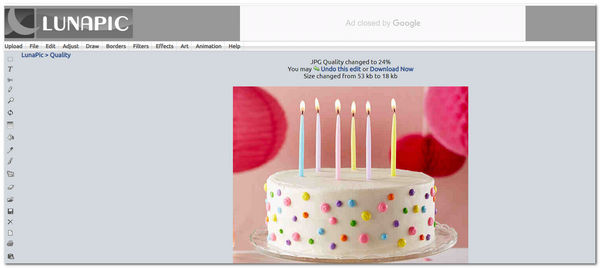
1. Besøg det officielle LunaPic-websted for at begynde at formindske billedkvaliteten.
2. For at importere din billedfil, du ønsker at sænke billedkvaliteten, skal du klikke Vælg fil. Du har også mulighed for at trække og slippe billedfilen.
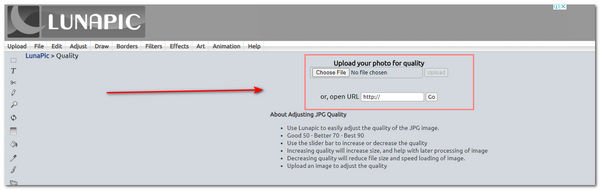
3. Når du har uploadet din billedfil, skal du justere skyderen efter dine præferencer. I dette tilfælde skal du sænke den for at tilpasse eller flytte skyderen til venstre for at reducere billedkvaliteten. Eller øge billedkvaliteten ved at glide til højre side.
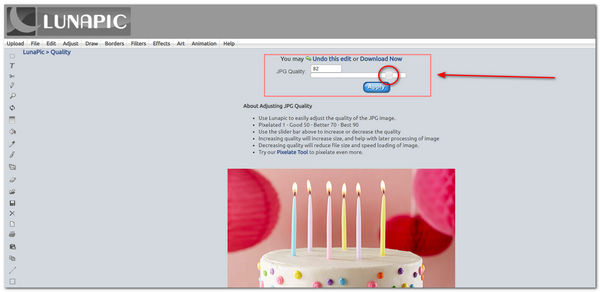
4. Type Indløs efter at have uploadet dit billede. Denne funktion af værktøjet vil aktivere lavere billedkvalitet effektivt.
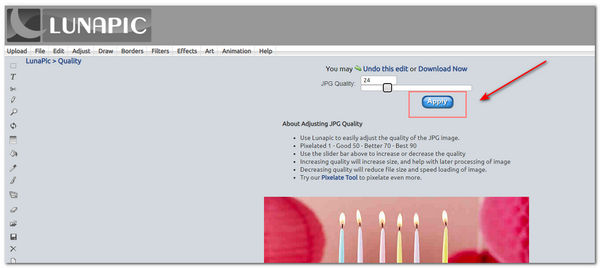
1. Hvad bestemmer billedkvaliteten?
Opløsning er en parameter ved bestemmelse af billedkvalitet. Billedopløsning er defineret som antallet af pixels pr. tomme. Det betyder, at hvis der er flere pixels til stede, er der en høj opløsning på billedet. Højere opløsning giver billeder i høj kvalitet. I modsætning hertil betyder lavere opløsning, at der er færre pixels til stede. Det betyder, at det har skabt et billede af lavere kvalitet.
2. Hvordan påvirker billedfilstørrelsen kvaliteten af et billede?
Den ekstra filstørrelse på et billede sænker websidens indlæsningstid, når den vises. Hvis du forstørrer et billede, kan det desuden blive forvrænget og pixeleret.
3. Hvad er forskellen mellem KB og MB?
Kilobytes er lig med 1000 bytes. Samtidig svarer MB eller Megabytes til 1,024,000 bytes digital billedinformation. Disse måleenheder bruges normalt til at beskrive lagerhukommelsen for en billedfil i en enhed eller en computer.
For at opsummere, har du opdaget formålet med at reducere eller sænke kvaliteten af et billede. Du har også fundet måder og trin til effektivt at lave billeder i lavere kvalitet ved hjælp af de forskellige billedkvalitetsreduktionsværktøjer nævnt ovenfor. Desuden kan du også tjekke deres ekstra funktioner ud for at udforske. Ydermere har du lært, at reduktion af en billedfil til en mindre hjælper med at indlæse hjemmesiden hurtigere og hurtigere.